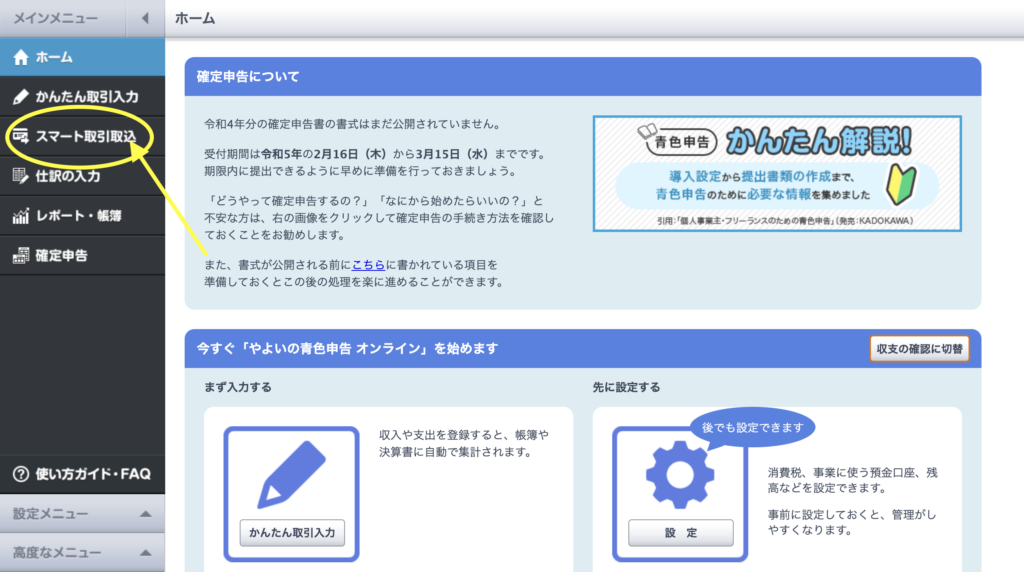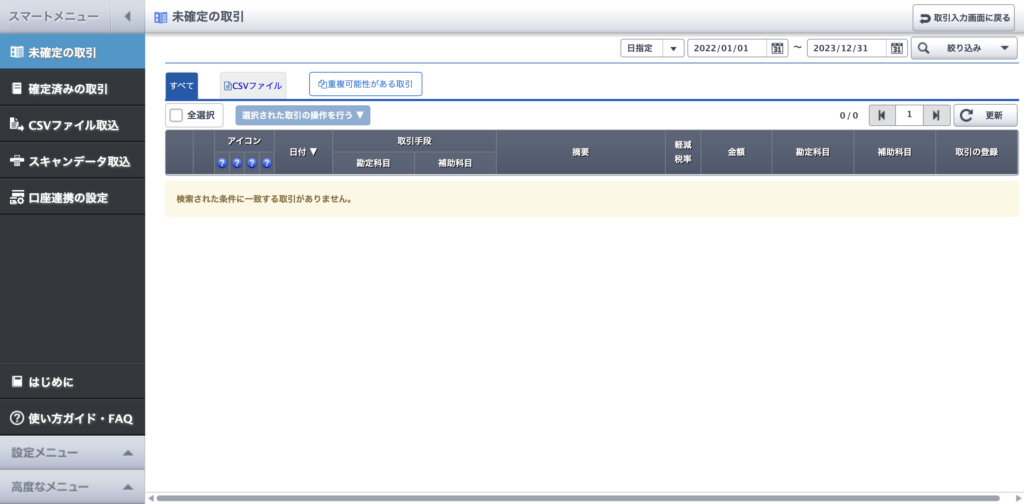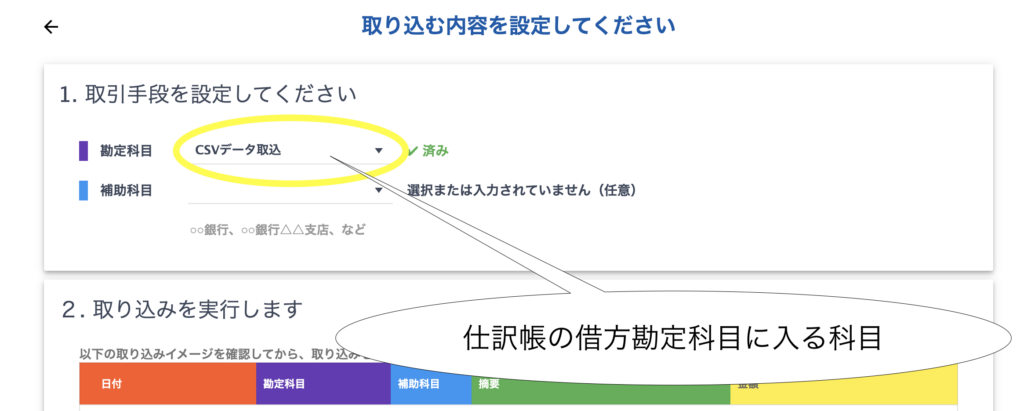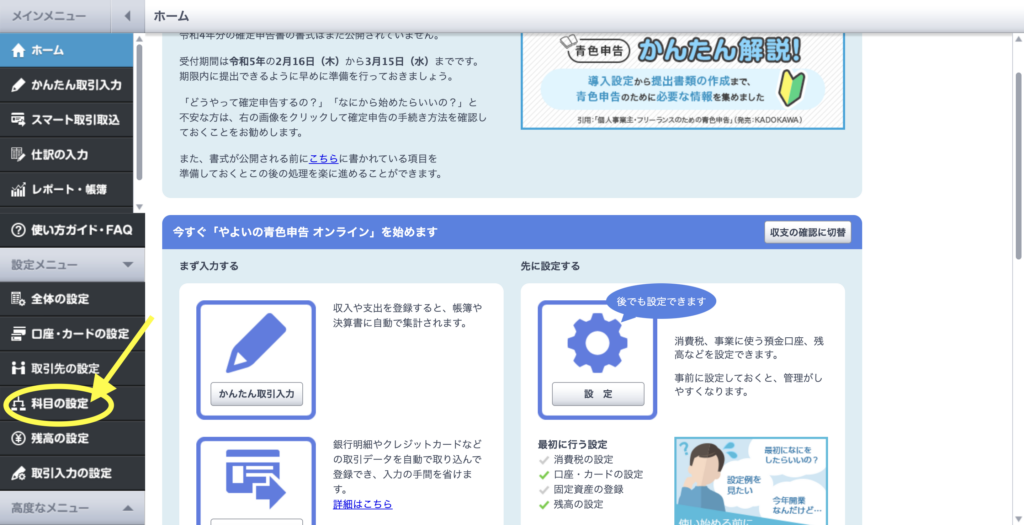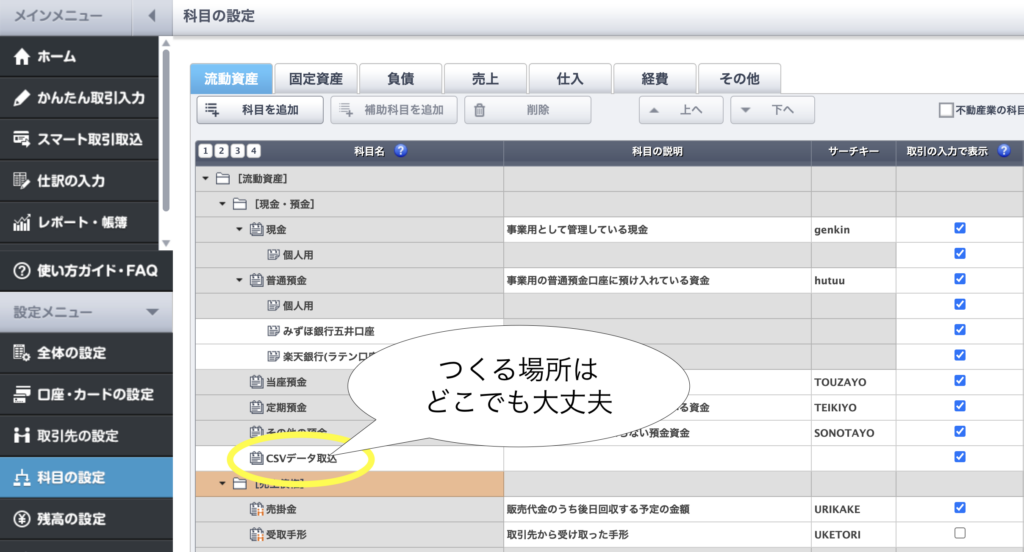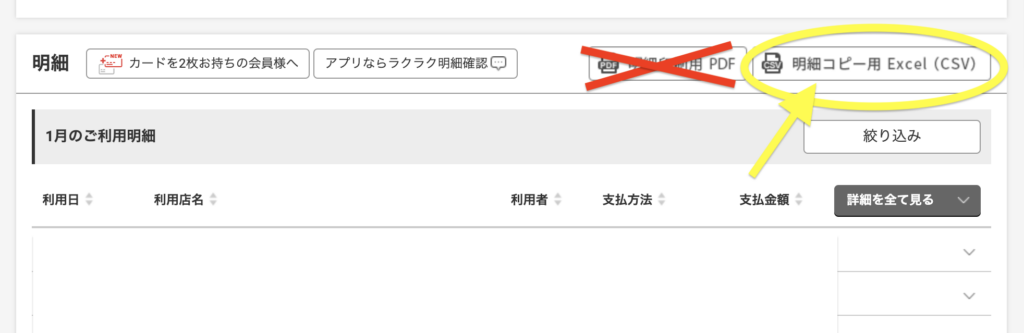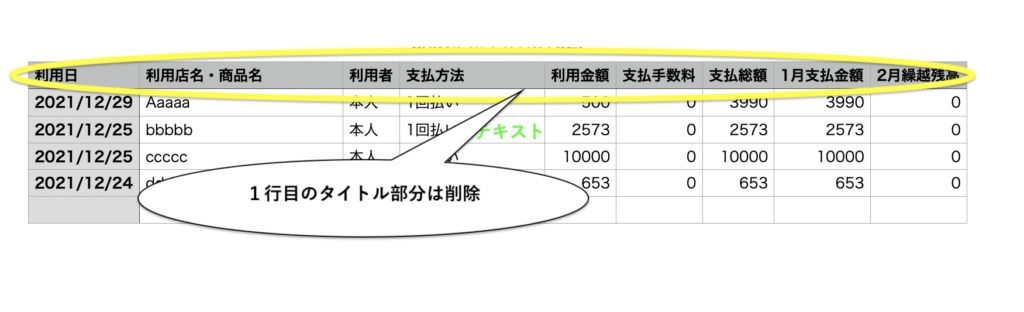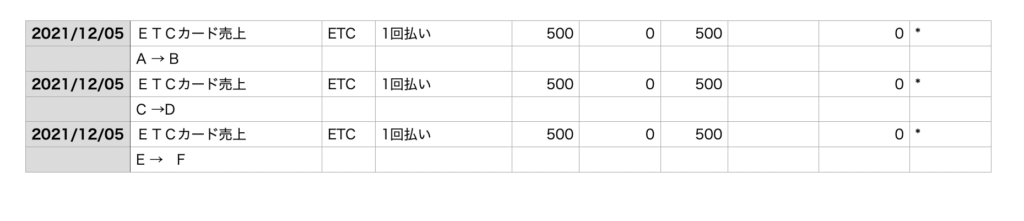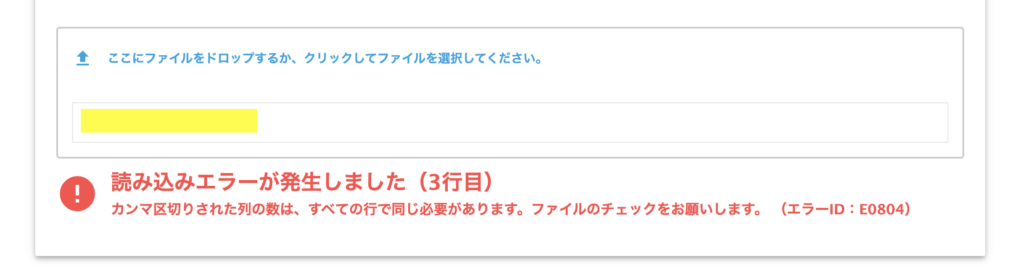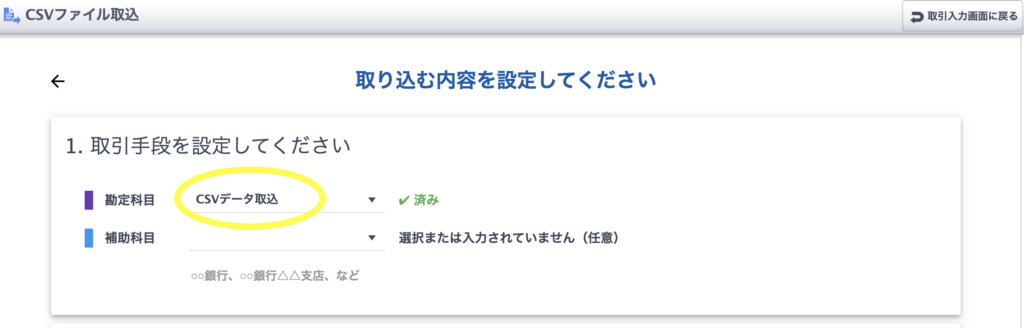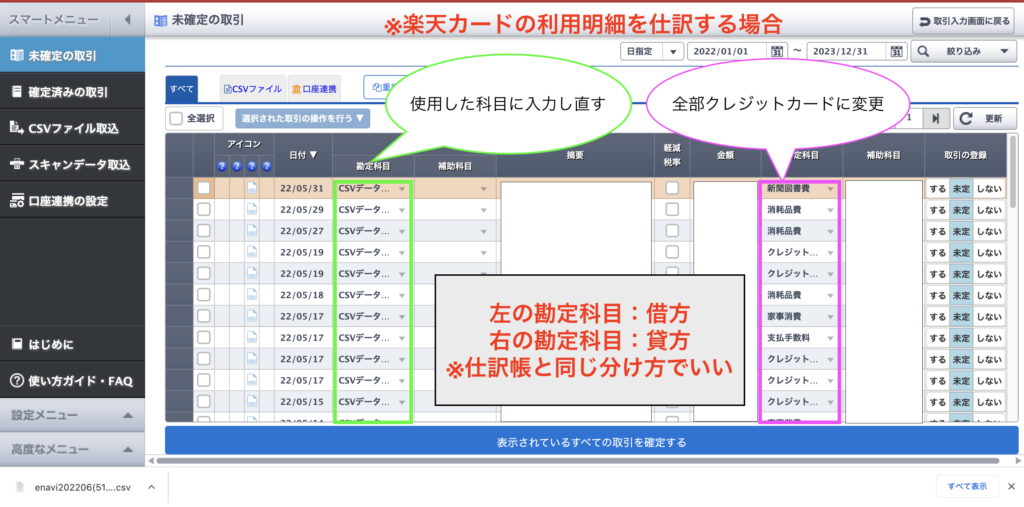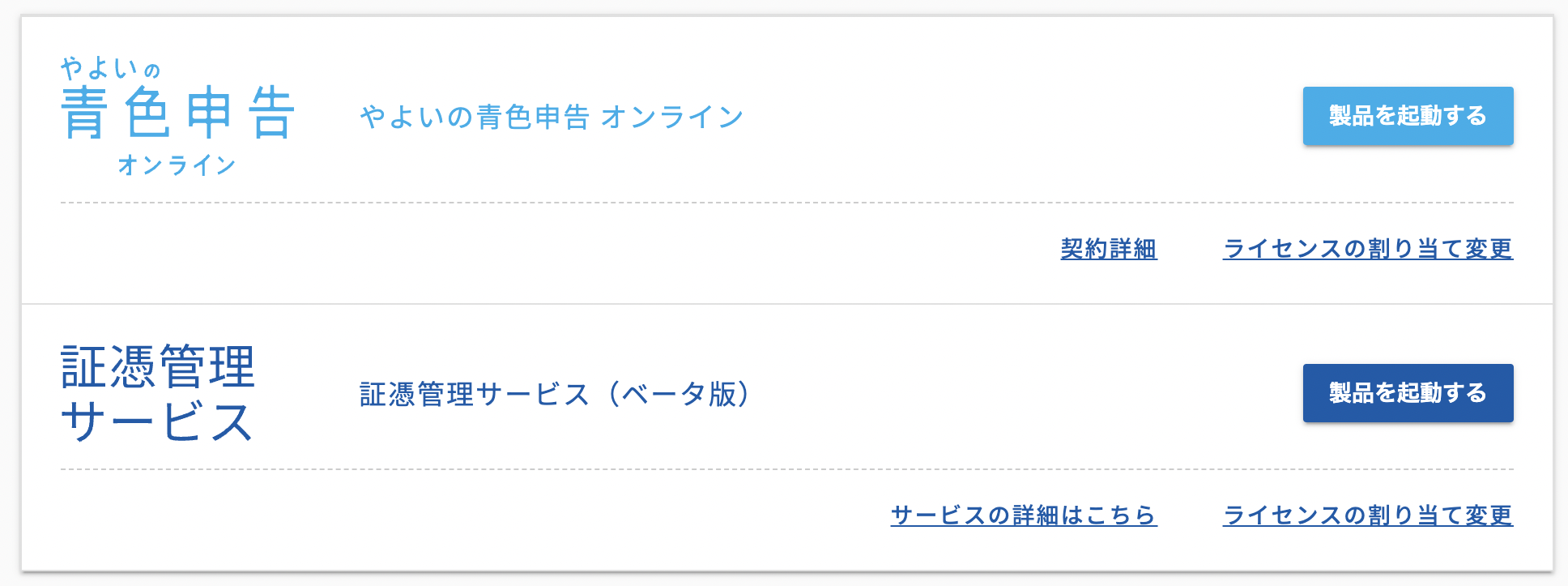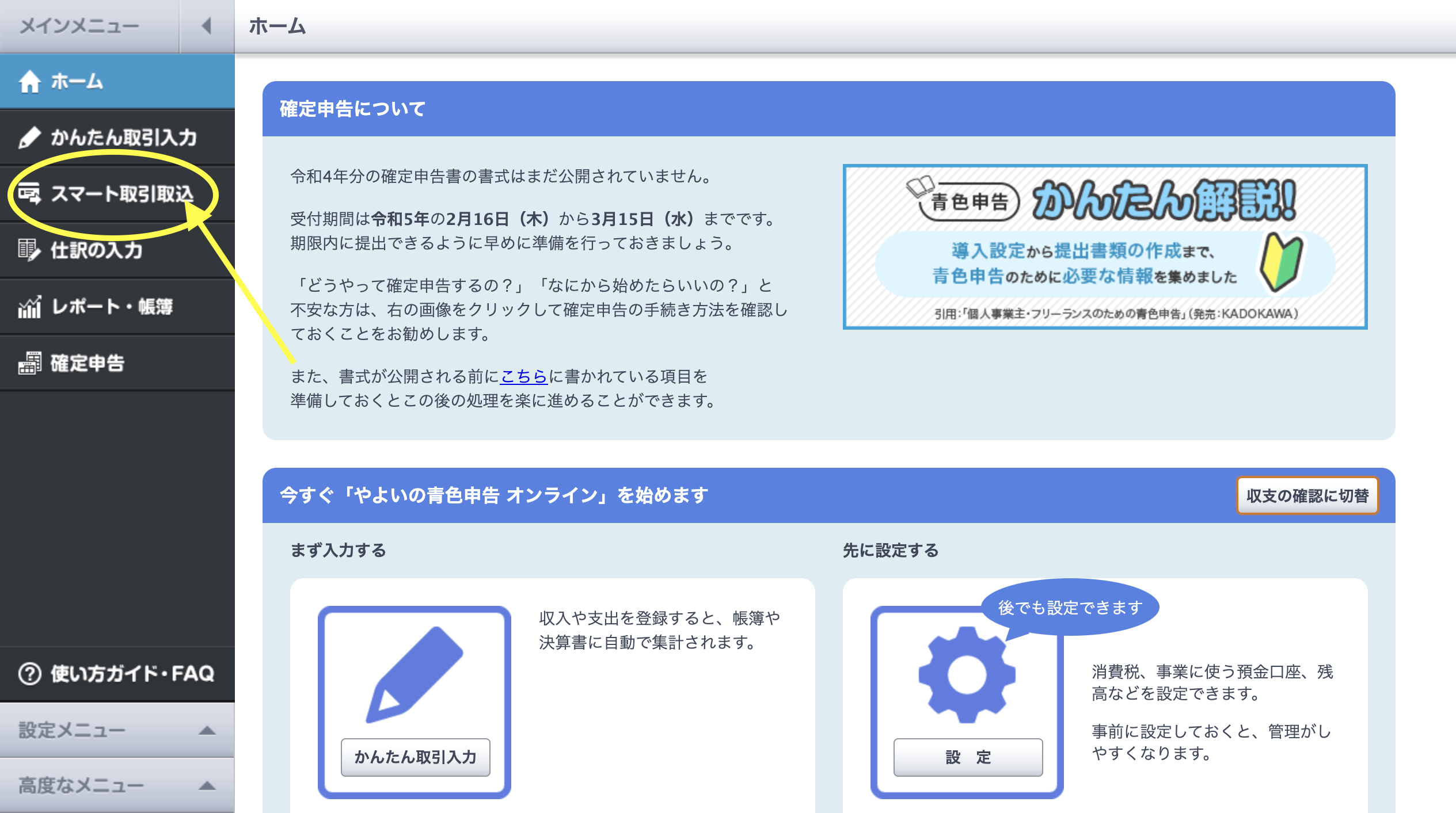
【弥生会計】スマート取引取込でカード利用明細を取り込んでみた
確定申告の季節
大道芸人、パフォーマーのたっきんです!
ブログ更新にちょっと日が空いてしまいました。
連日確定申告の準備で会計処理をカタカタとしております。
先に、この記事では弥生会計のスマート取引取込について書いています。
食わず嫌いで避けてたんですが、
いざ使ってみたらめちゃくちゃ便利!
カード明細を取り込む過程をまとめてみました。
なにかの参考になれば幸いです。
食わず嫌いで損してた
ぼくはもともと「パソコン(キーボード)を打つ」というのが好きで、
会計処理も基本手打ちでやってて全然苦じゃないタイプの人間。
そんなもんだから、弥生会計の
スマート取引取込
って機能に対して、
俺の楽しみを奪うんじゃねぇ!!!
ぐらいの気持ちでスルーしていました。
が、これじゃただの食わず嫌いだなーってことで、
何年も使ってるわりに初めて「スマート取引取込」使ってみました。
結論としては
- 圧倒的に時間短縮できる
- とはいえ1つ1つ確認は必要
(取り込んだらOK、ではない) - ちょっとコツはいる
って感じでした〜。
スマート取引取込って?
そもそも「スマート取引取込」ってなに?
ってはなしですが、
- 銀行口座を連携させることで自動取込
- ExelなどのデータをCSVデータで出力して取り込むことで一括して仕訳ができる
- スキャナで読み取ったデータを自動仕訳できる
などなど、
煩雑&件数が多いクレジットカード明細や、
銀行の入出金明細を読み込んで自動仕訳してくれるサービス。
いつも1件1件入力していたクレジットカードの利用明細、
あれが一瞬で終わりました。。。
(今までの時間なんだったんw)
例えば、クレジットカード明細入力に1ヶ月分で30分程度使っていたものが
ものの3分程度。
(もしかしたらもっと短いかも?)
件数増えれば増えるほど、時短そうです。
いざスマート取引取込
僕はパソコンで「弥生の青色申告」(オンライン)を使ってます。
登録完了後、製品を起動させるとメインページへ。
左のメニューバーに
「スマート取引取込」があるのでクリック。
こんなページが出てくるので、それぞれの作業に合わせて進めてみてください。
CSVファイル取込
次にやったのがCSVファイル取込。
僕は楽天カードの利用明細を取り込みたいので、
これが目的地です。
やることとしては
- 流動資産に「CSVデータ取込」科目をつくる
- カード利用明細など取り込みたいデータをCSVデータでダウンロード
- 1行目などの「利用日」「金額」「内容」などのタイトル部分を削除
- 空欄セルや行を削除
- CSVデータを「SHIFT JIS」で出力
- 読み込む
①流動資産に「CSVデータ取込」科目をつくる
スマート取引取込は「流動資産」に仕訳される前提があるようです。
銀行の明細に関しては資産の出入りなのでそのままで大丈夫ですが、
経費の場合は変わってきます。
(資産じゃないので)
じゃあ使えないのか?
っていうとそうでもなくて、
スマート取引取込のメリットとして、
日付、金額、利用内容が自動で一気に入力できる
ことなので、それをうまく活用すればOK。
ってことで、解決方法としては
- 流動資産に「CSVデータ取込」を科目としてつくる
- 最初は流動資産としてデータを取り込む
(読み込む際に勘定科目を「CSVデータ取込」に設定) - 取込後、データの科目を入力し直す
でいけそうです。
ぶっちゃけ③が面倒ですが、時間、金額、明細等の入力は不要になるので、
それだけでも作業内容は8割ぐらいは減るのではないでしょうか。
まずはホーム画面から「科目の設定」を開いて
「流動資産」を開いてから、好きなところに「CSVデータ取込」という科目を作ります。
これで一旦資産として取り込む準備は整いました。
②カード利用明細など取り込みたいデータをCSVデータでダウンロード
楽天カードの利用明細を取り込みたいので、
サイトからその月の利用明細をダウンロード。
PDFだと読み込めないので、CSVデータをダウンロードしましょう。
③1行目などの「利用日」「金額」「内容」などのタイトル部分を削除
読み込む前にもう一手間。
1行目の「利用日」「金額」「内容」などのタイトル部分を削除しておきます。
事前に削除しておかないと読み込んでくれません。
④空欄セルや行を削除
楽天カードではETCの利用明細としてこんな感じで表記されます。
これだと空欄のせいでちゃんと読み込まれないので、
行を詰める、セルを削除する作業が必要です。
これちょっと面倒。
作業結果としては
こんな感じになれば良いっぽいです。
ETC利用の内容かどうかは行き先とかが記載されるので見れば分かる状態なら
なんでもいいと思われます。
これでデータの形は整ったところですが、
再度CSVデータとして出力する際に必要なのが次です。
⑤CSVデータを「SHIFT JIS」で出力
ここで最初かなり詰まりました。
というのも、
データの形はOKなのにいざ取り込むと
「読み込みエラーが発生しました(3行目)」
カンマ区切りされた列の数は、すべての行で同じ必要があります。ファイルのチェックをお願いします。
と出てきてしまいます。
3行目?
カンマ?ないけど????????
データどこかダメなところあるのかな?
といろいろ見直すこと15分…
問題ない…
じゃあなんでだ?
と調べてみたところ、
どうやらCSVデータを出力する際の「テキストエンコーディング」ってのが間違っていたようです。
そのままだと
「Unicode ( UTF-8) 」
となっているものを、
「日本語(SHIFT JIS)」
に変更したら解決しました〜。
⑥読み込む
①〜⑤の手順を踏めばおおよそすんなり進められると思われます。
で、最終段階。
データをアップしたら
勘定科目を①でつくった流動資産の「CSVデータ取込」に設定。
取込イメージを確認したら
「取込を実行する」
を押したら完了!
あとは「未確定の取引」画面で通常通り仕訳をしたらOKです。
お疲れ様でした。
90%の作業が減るという謳い文句は伊達じゃない
取込は完了したので、
あとは仕訳内容の修正。
これは結局地味な作業なので、割愛しましたm(_ _)m
ただスマート取引取込のおかげで、
入力作業が格段に減りました。
結局のところ、ヒューマンエラーはつきものなので
こうして自動でデータ入力ができるってのは金額や日付の入力ミス回避にも繋がりますね。
全部仕訳終わった!
なんで数字合わないんだ!!!!
ってのが一番ストレスきますからね(^^;
これで浮いた時間で練習だったり勉強だったりできます。
今年は確定申告楽チンだぜ〜!!!!!
やるな弥生会計!!
お試しの2ヶ月無料プランがありますので、
試しにちょっと触ってみて、合わなければ解約もできちゃいます。